Die Standardkostenkalkulation ist ein entscheidendes jährliches Ereignis, das typischerweise zu Beginn eines Geschäftsjahres im Rahmen der Planungs- und Budgetierungsaktivitäten durchgeführt wird. Sie mündet in der Berechnung und Freigabe von Standardkostenschätzungen. Im SAP-System ist die Transaktion Ck40n Sap ein leistungsstarkes Werkzeug, das eine hochpräzise Kostenkalkulation für sowohl eigengefertigte als auch extern beschaffte Materialien ermöglicht. Die Ausführung von CK40N umfasst mehrere Schritte, von der Materialauswahl bis zur Freigabe der Kalkulationsergebnisse, und kann zeitaufwendig sein. Dieser Artikel beleuchtet, wie die Standardfunktionalität von SAP genutzt werden kann, um den CK40N-Prozess zu automatisieren und somit die Berechnung von Standardkosten wesentlich zu beschleunigen und zu vereinfachen.
Automatisierung der CK40N-Prozesse in SAP
Die Produktkostenkalkulation mittels CK40N SAP umfasst die folgenden Schritte, die in einer bestimmten Reihenfolge durchlaufen werden müssen:
- Materialauswahl (Selection)
- Stücklistenauflösung (Structure Explosion) für eigengefertigte Materialien
- Kalkulation (Costing) für alle Materialien der Stücklistenauflösung
- Analyse (Analysis) der Kalkulationsergebnisse
- Satzung (Marking) der Kalkulationsergebnisse als zukünftige Standardkosten
- Freigabe (Release) der zukünftigen Standardkosten als aktuelle Standardkosten
Um diese Schritte zu automatisieren, konfigurieren wir zunächst jeden einzelnen Schritt innerhalb des Kalkulationslaufs für die Hintergrundverarbeitung.
1. Kalkulationslauf definieren
Starten Sie die Transaktion CK40N, um einen neuen Kostenkalkulationslauf zu erstellen. Geben Sie hier die Gültigkeitsdaten für die Kalkulation an.
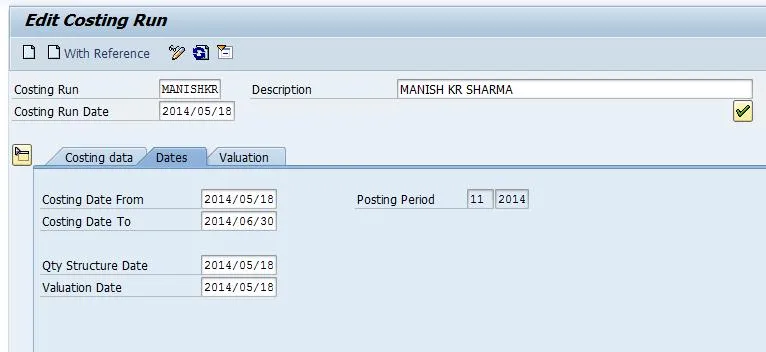 SAP CK40N Startbildschirm zur Definition des Kalkulationslaufs mit Gültigkeitsdaten
SAP CK40N Startbildschirm zur Definition des Kalkulationslaufs mit Gültigkeitsdaten
Speichern Sie den Kalkulationslauf. Nun sehen Sie die verschiedenen Schritte unter dem Reiter “Kalkulationslauf anlegen”. Für jeden dieser Schritte müssen wir die Parameter anpassen, um die Hintergrundverarbeitung zu aktivieren. Dies ermöglicht es uns, CK40N später in einem Zug im Hintergrund auszuführen.
2. Materialauswahl (Selection)
Nach der Ausführung dieses Schritts wählt das System die Materialien aus, die gemäß den definierten Selektionskriterien für den Kalkulationslauf verwendet werden sollen. Üblicherweise werden hier Werke als Selektionskriterium angegeben. Wird kein Werk oder Material spezifisch hinterlegt, berücksichtigt das System alle Werke unterhalb des Buchungskreises, für den der Kalkulationslauf erstellt wird. Es ist daher unerlässlich, die Selektionskriterien präzise nach den Anforderungen festzulegen.
Klicken Sie auf “Parameter ändern”:
- Geben Sie das Werk an.
- Aktivieren Sie die Hintergrundverarbeitung.
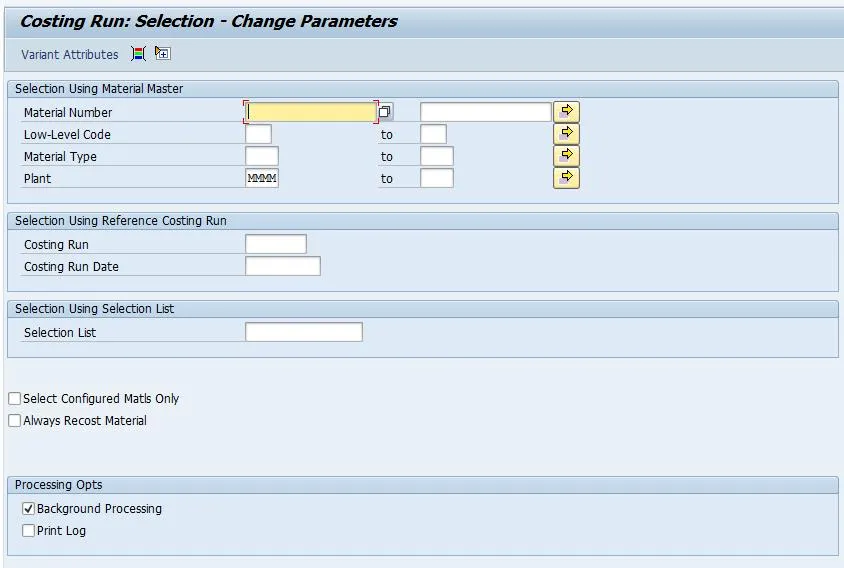 SAP CK40N Parameter für die Materialauswahl, inklusive der Option für die Hintergrundverarbeitung
SAP CK40N Parameter für die Materialauswahl, inklusive der Option für die Hintergrundverarbeitung
Klicken Sie auf “Sichern”. Eine Meldung über die Erstellung einer Variante erscheint. Notieren Sie sich den Namen dieser Variante, da sie in allen weiteren Schritten wiederverwendet wird.
Gehen Sie zurück zum Startbildschirm des CK40N-Laufs.
3. Stücklistenauflösung (Structure Explosion)
Die Stücklistenauflösung ist der Prozess, bei dem alle untergeordneten Materialien – also die in den Stücklisten verwendeten Materialien für die im vorherigen Schritt ausgewählten Eigenfertigungsmaterialien – in den Kalkulationslauf einbezogen werden. Dieser Schritt ist entscheidend, um die Kosten der Rohmaterialien zu ermitteln und so eine korrekte Kostenkalkulation für die Eigenfertigungsmaterialien sicherzustellen.
Klicken Sie auf “Parameter ändern”:
- Aktivieren Sie die Hintergrundverarbeitung.
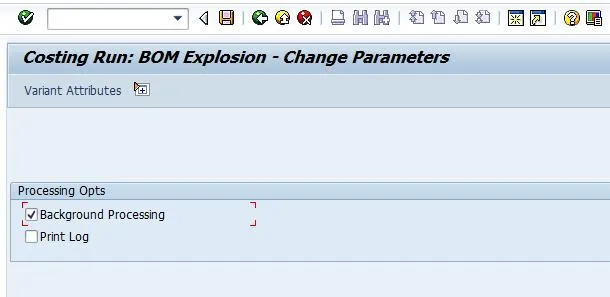 Parameter für die Stücklistenauflösung in SAP CK40N mit Aktivierung der Hintergrundverarbeitung
Parameter für die Stücklistenauflösung in SAP CK40N mit Aktivierung der Hintergrundverarbeitung
Klicken Sie auf “Sichern”. Eine Meldung über das Speichern der Variante erscheint.
4. Kalkulation (Costing)
Die Ausführung des Kalkulationsschritts ermöglicht es dem System, Kosten für alle im Schritt der Stücklistenauflösung ausgewählten Materialien zu ermitteln. Dies beinhaltet die Kostenkalkulation für Rohmaterialien (extern beschafft) und die Berechnung der Kosten für Eigenfertigungsmaterialien basierend auf Plankostensätzen für Leistungen und den Rohmaterialkosten.
Klicken Sie auf “Parameter ändern”:
- Aktivieren Sie die Hintergrundverarbeitung.
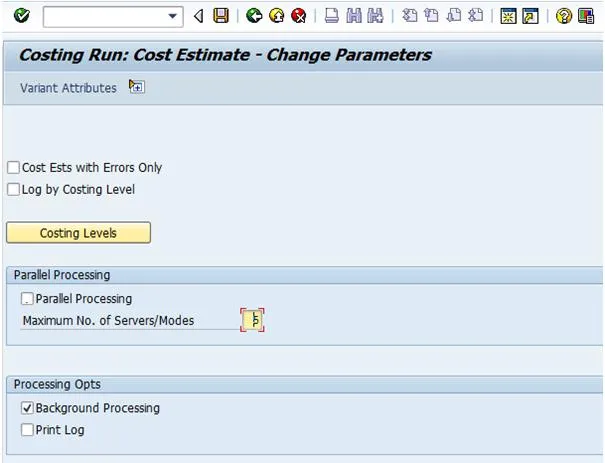 SAP CK40N Kalkulationsparameter, inklusive Option zur Aktivierung der Hintergrundverarbeitung
SAP CK40N Kalkulationsparameter, inklusive Option zur Aktivierung der Hintergrundverarbeitung
Klicken Sie auf “Sichern”. Die Variante wird gespeichert.
5. Analyse der Kalkulationsergebnisse (Analysis)
Dieser Schritt bietet eine detaillierte Analyse der Kalkulationsergebnisse, aufgeschlüsselt nach verschiedenen Komponenten wie Rohmaterialkosten, Gemeinkosten, Fertigungskosten etc., sowohl für die Haupt- als auch für die Hilfskalkulation. Die Kalkulationsdetails können auf Kostenelementebene eingesehen werden.
Klicken Sie auf “Parameter ändern”:
- Aktivieren Sie die Hintergrundverarbeitung.
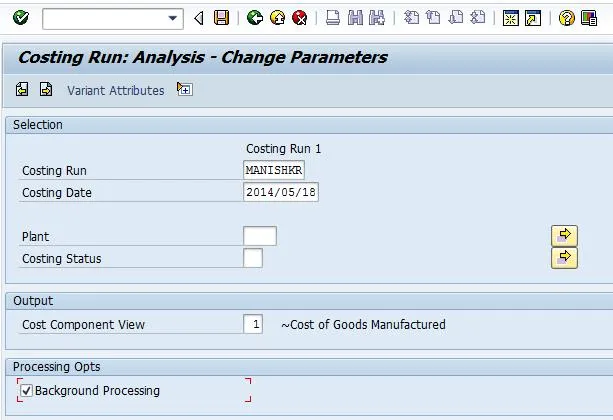 Analyseparameter für die Kostenkalkulation in SAP CK40N mit Hintergrundverarbeitungsoption
Analyseparameter für die Kostenkalkulation in SAP CK40N mit Hintergrundverarbeitungsoption
Klicken Sie auf “Sichern”. Die Variante wird unter demselben Namen gespeichert.
6. Satzung der Plankosten (Marking)
Die Ausführung des Satzungsschritts bewirkt, dass die Kalkulationsergebnisse für ein Material als zukünftige Standardkosten im Materialstamm abgelegt werden. Diese können im Feld “Zukünftige Kalkulation” unter dem Reiter “Kalkulation 2” des Materialstamms eingesehen werden. Die Satzung kann bereits vor dem Gültigkeitsdatum der Kostenkalkulation erfolgen.
Stellen Sie sicher, dass die Satzung ausgeführt werden kann.
Klicken Sie auf “Parameter ändern”:
- Aktivieren Sie die Hintergrundverarbeitung.
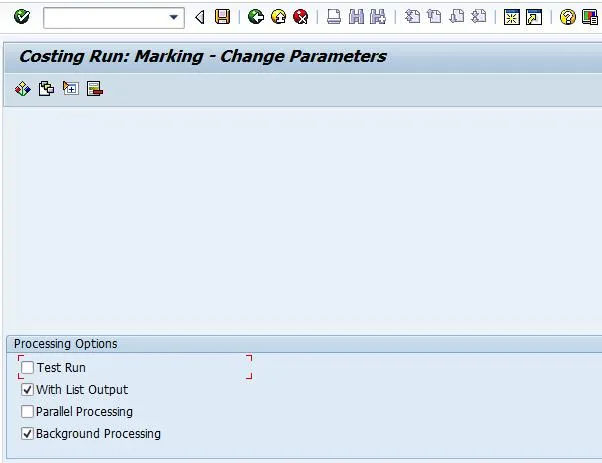 Parameter für die Satzung der zukünftigen Standardkosten in SAP CK40N
Parameter für die Satzung der zukünftigen Standardkosten in SAP CK40N
Klicken Sie auf “Sichern”. Die Variante wird gespeichert.
7. Freigabe der Plankosten (Release)
Nach der Ausführung des Freigabeschritts werden die gesatzten zukünftigen Kosten in die aktuellen Standardkosten umgewandelt. Diese sind im Feld “Aktuelle Standardkalkulation” unter dem Reiter “Kalkulation 2” des Materialstamms sichtbar.
Klicken Sie auf “Parameter ändern”:
- Aktivieren Sie die Hintergrundverarbeitung.
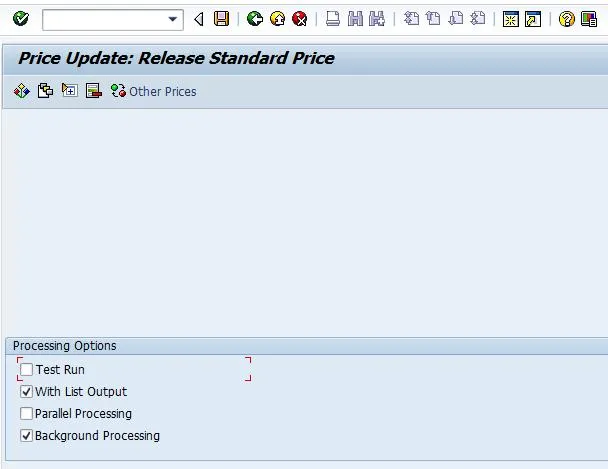 Parameter für die Freigabe der aktuellen Standardkosten in SAP CK40N
Parameter für die Freigabe der aktuellen Standardkosten in SAP CK40N
Klicken Sie auf “Sichern”. Die Variante wird gespeichert.
Gehen Sie nun zurück zum Hauptbildschirm des Kalkulationslaufs. Alle Schritte sind nun für die Hintergrundverarbeitung konfiguriert.
CK40N Automatisierung durch Hintergrundjobs
Um alle Schritte von CK40N in einer korrekten Abfolge zu automatisieren und die Kostenkalkulation automatisch freizugeben, können wir einen Hintergrundjob im SAP-System einrichten. SAP verwendet für die einzelnen Schritte unterschiedliche Programmnamen, wie in der folgenden Tabelle aufgeführt:
| Variante | Beschreibung des Schritts | Programmname |
|---|---|---|
| MANISHKR735372 | Auswahl (Selection) | SAPRCK60 |
| MANISHKR735372 | Stücklistenauflösung (Structure Explosion) | SAPRCK62 |
| MANISHKR735372 | Kalkulation (Costing) | SAPRCK10 |
| MANISHKR735372 | Analyse (Analysis) | RKKBCAL2 |
| MANISHKR735372 | Satzung (Marking) | SAPRCK23 |
| MANISHKR735372 | Freigabe (Release) | SAPRCK23 |
Hintergrundjob einrichten mit Transaktion SM36
Führen Sie die Schritte nun über die Hintergrundverarbeitung aus:
Rufen Sie die Transaktion
SM36auf.Klicken Sie auf den “Job-Wizard”.
 Erster Schritt des SAP Job-Wizards: Hintergrundjob definieren
Erster Schritt des SAP Job-Wizards: Hintergrundjob definierenGeben Sie den Job-Namen an, z.B. “CK40N_AUTOMATISIERUNG”.
 Eingabe des Job-Namens für den SAP Hintergrundjob zur CK40N Automatisierung
Eingabe des Job-Namens für den SAP Hintergrundjob zur CK40N AutomatisierungWählen Sie den Schritt “ABAP-Programm”.
 Auswahl des ABAP-Programmschritts im SAP Job-Wizzard
Auswahl des ABAP-Programmschritts im SAP Job-WizzardDefinieren Sie den ersten Schritt (Materialauswahl in CK40N):
- Geben Sie den Programmnamen
SAPRCK60und den bei der Sicherung des Selektionsschritts notierten Variantennamen an. Der Variantenname bleibt für alle Schritte gleich, der Programmname ändert sich jedoch. Definition des ersten Schrittes (Materialauswahl) für den SAP Hintergrundjob mit Programm SAPRCK60 und Variante
Definition des ersten Schrittes (Materialauswahl) für den SAP Hintergrundjob mit Programm SAPRCK60 und Variante
- Geben Sie den Programmnamen
Klicken Sie auf “Weitere Schritte hinzufügen” (Add additional steps), um die Schritte für die anderen CK40N-Prozesse zu definieren.
 Bestätigung zum Hinzufügen weiterer Schritte zum SAP Hintergrundjob
Bestätigung zum Hinzufügen weiterer Schritte zum SAP HintergrundjobDetails für den Schritt “Stücklistenauflösung”:
- Programmname:
SAPRCK62 - Variante: Die zuvor erstellte Variante
 Definition des Schrittes "Stücklistenauflösung" mit Programm SAPRCK62 und Variante für den SAP Hintergrundjob
Definition des Schrittes "Stücklistenauflösung" mit Programm SAPRCK62 und Variante für den SAP Hintergrundjob
- Programmname:
Details für den Schritt “Kalkulation”:
- Programmname:
SAPRCK10 - Variante: Die zuvor erstellte Variante
 Definition des Kalkulationsschritts mit Programm SAPRCK10 und Variante im SAP Hintergrundjob
Definition des Kalkulationsschritts mit Programm SAPRCK10 und Variante im SAP Hintergrundjob
- Programmname:
Details für den Schritt “Analyse”:
- Programmname:
RKKBCAL2 - Variante: Die zuvor erstellte Variante
 Definition des Analyseschritts mit Programm RKKBCAL2 und Variante für den SAP Hintergrundjob
Definition des Analyseschritts mit Programm RKKBCAL2 und Variante für den SAP Hintergrundjob
- Programmname:
Details für den Schritt “Satzung”:
- Programmname:
SAPRCK23 - Variante: Die zuvor erstellte Variante
- Programmname:
Details für den Schritt “Freigabe”:
- Programmname:
SAPRCK23 - Variante: Die zuvor erstellte Variante
 Definition des Freigabeschritts mit Programm SAPRCK23 und Variante für den SAP Hintergrundjob
Definition des Freigabeschritts mit Programm SAPRCK23 und Variante für den SAP Hintergrundjob
- Programmname:
Klicken Sie auf “Zeit”, um den Startzeitpunkt des Jobs festzulegen. Dieser kann sofort erfolgen oder zu einem spezifischen Datum und einer Uhrzeit geplant werden.
 Festlegung der Startbedingungen für den SAP Hintergrundjob in SM36, z.B. sofortiger Start
Festlegung der Startbedingungen für den SAP Hintergrundjob in SM36, z.B. sofortiger StartKlicken Sie auf “Weiter” und speichern Sie den Job.
Sobald der Job abgeschlossen ist, können Sie die Ergebnisse in CK40N überprüfen. Wenn keine Kalkulationsfehler auftreten, werden alle Schritte erfolgreich ausgeführt und die Standardkosten im Materialstamm aktualisiert.
Wichtige Hinweise für die Automatisierung
- Es ist zwingend erforderlich, alle Schritte in CK40N zu öffnen und die Parameter für die Hintergrundverarbeitung zu speichern, damit für jeden Schritt eine Variante generiert und gesichert wird.
- Stellen Sie sicher, dass die entsprechenden Berechtigungen für die Satzung vorhanden sind.
- Entfernen Sie eventuelle Testläufe aus den Schritten “Satzung” und “Freigabe”, wenn der Job produktiv laufen soll.
Dieser automatisierte Prozess für CK40N SAP kann erheblich Zeit einsparen und idealerweise außerhalb der produktiven Geschäftszeiten ausgeführt werden, um die Systemauslastung zu optimieren und reibungslose Abläufe zu gewährleisten. Mit dieser Methode stellen Sie eine effiziente und zuverlässige Standardkostenkalkulation in Ihrem SAP-System sicher.

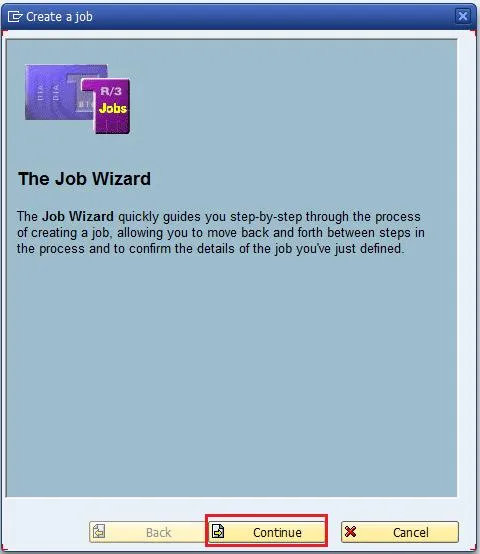 Erster Schritt des SAP Job-Wizards: Hintergrundjob definieren
Erster Schritt des SAP Job-Wizards: Hintergrundjob definieren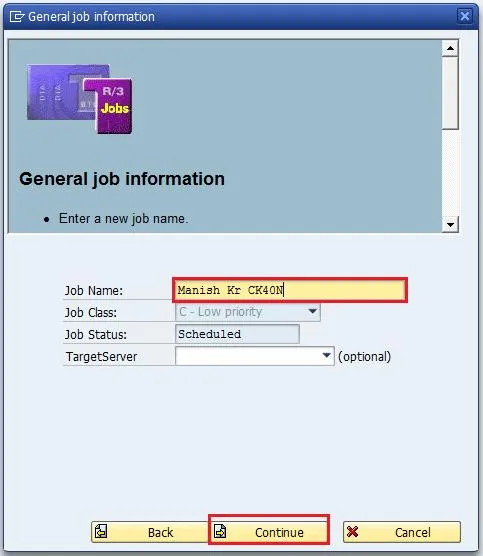 Eingabe des Job-Namens für den SAP Hintergrundjob zur CK40N Automatisierung
Eingabe des Job-Namens für den SAP Hintergrundjob zur CK40N Automatisierung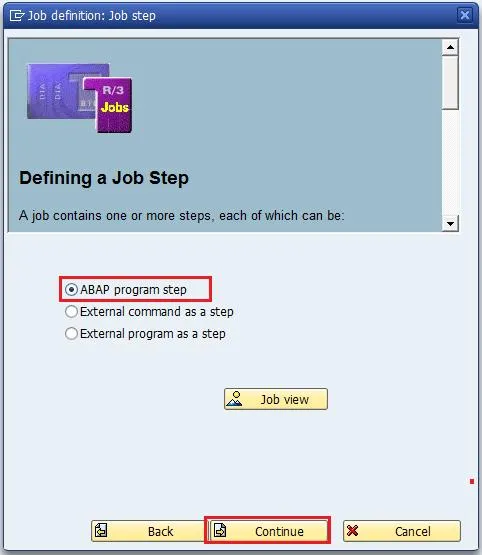 Auswahl des ABAP-Programmschritts im SAP Job-Wizzard
Auswahl des ABAP-Programmschritts im SAP Job-Wizzard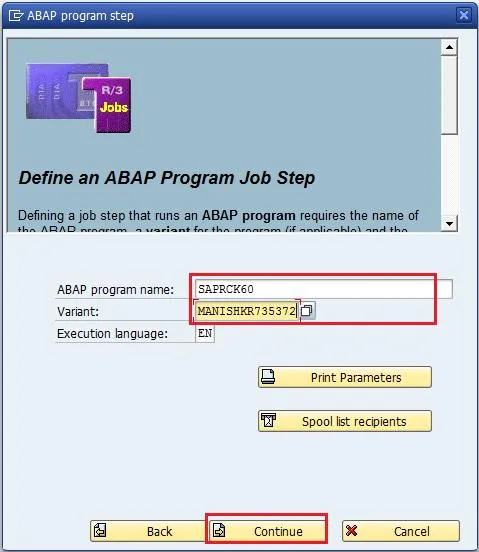 Definition des ersten Schrittes (Materialauswahl) für den SAP Hintergrundjob mit Programm SAPRCK60 und Variante
Definition des ersten Schrittes (Materialauswahl) für den SAP Hintergrundjob mit Programm SAPRCK60 und Variante Bestätigung zum Hinzufügen weiterer Schritte zum SAP Hintergrundjob
Bestätigung zum Hinzufügen weiterer Schritte zum SAP Hintergrundjob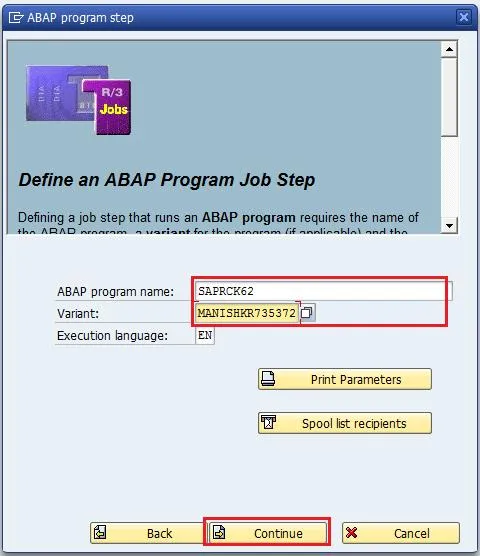 Definition des Schrittes "Stücklistenauflösung" mit Programm SAPRCK62 und Variante für den SAP Hintergrundjob
Definition des Schrittes "Stücklistenauflösung" mit Programm SAPRCK62 und Variante für den SAP Hintergrundjob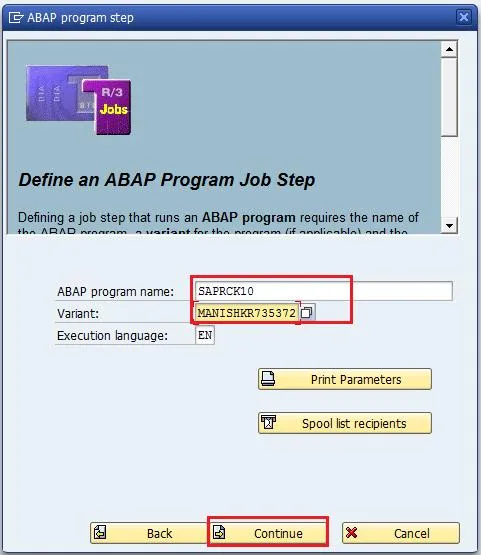 Definition des Kalkulationsschritts mit Programm SAPRCK10 und Variante im SAP Hintergrundjob
Definition des Kalkulationsschritts mit Programm SAPRCK10 und Variante im SAP Hintergrundjob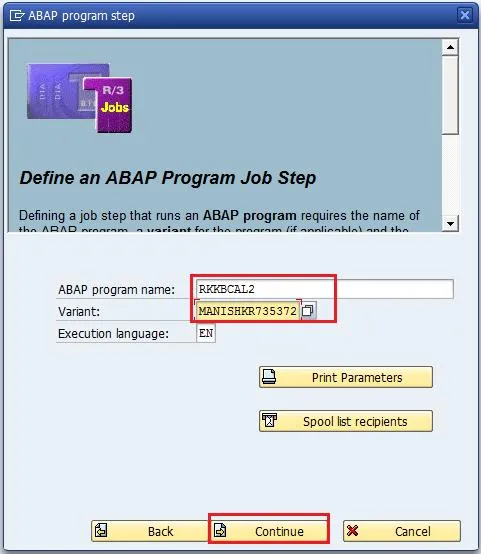 Definition des Analyseschritts mit Programm RKKBCAL2 und Variante für den SAP Hintergrundjob
Definition des Analyseschritts mit Programm RKKBCAL2 und Variante für den SAP Hintergrundjob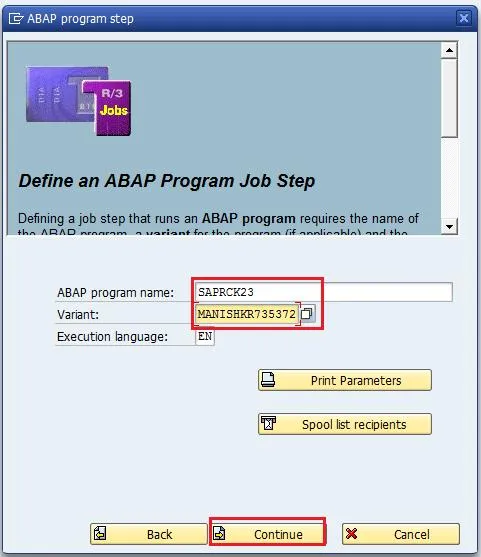 Definition des Freigabeschritts mit Programm SAPRCK23 und Variante für den SAP Hintergrundjob
Definition des Freigabeschritts mit Programm SAPRCK23 und Variante für den SAP Hintergrundjob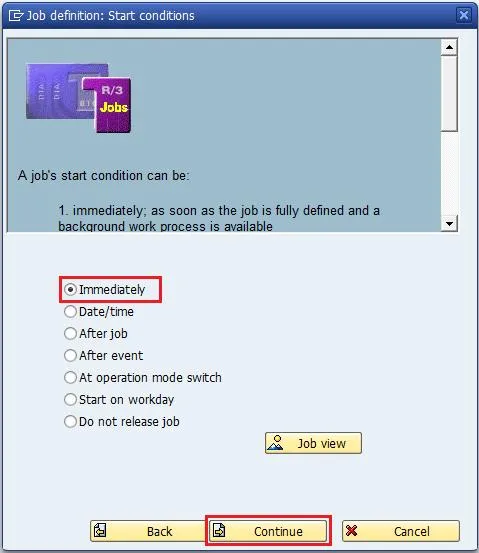 Festlegung der Startbedingungen für den SAP Hintergrundjob in SM36, z.B. sofortiger Start
Festlegung der Startbedingungen für den SAP Hintergrundjob in SM36, z.B. sofortiger Start